版权声明:本文为HaiyuKing原创文章,转载请注明出处!
前言
FloatingActionButton简称FAB。
一. 对于App或某个页面中是否要使用FloatingActionButton必要性:
FAB代表一个App或一个页面中最主要的操作,如果一个App的每个页面都有FAB,则通常表示该App最主要的功能是通过该FAB操作的。
为了突出FAB的重要性,一个页面最好只有一个FAB。
二. FloatingActionButton大小
通常有两种尺寸:
1. 56 * 56dp :默认的大小,最常用的尺寸。
2. 40 * 40 dp :Mini版。
当然也可以改它的大小。
FAB中间的图标,google推荐的大小是:24 * 24dp
三. 哪些操作推荐使用FloatingActionButton
如: 添加,收藏,编辑,分享,导航等,而如:删除,警告,错误,剪切等操作,则不推荐使用FloatingActionButton。
--摘自《FloatingActionButton(悬浮按钮)使用学习<一>》
效果图
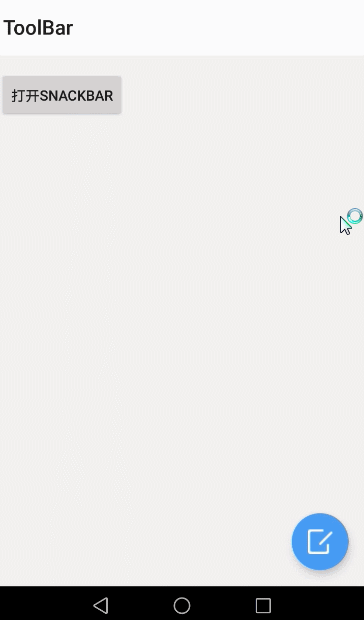
代码分析
FloatingActionButton和普通的Button没有什么两样,唯一区别就是FloatActionButton属于Design Support库中的一个控件,如果搭配CoordinatorLayout的话,就可以被CoordinatorLayout监听。
布局文件中,一般FloatActionButton和FrameLayout搭配即可,但是考虑到Design Support库的优势,建议将FrameLayout替换成CoordinatorLayout。
CoordinatorLayout可以说是一个加强版的FrameLayout,这个布局也是由Design Support库提供的。它在普通情况下跟FrameLayout基本一致。特殊在于CoordinatorLayout可以监听其所有子控件的各种事件,然后自动帮助我们做出最为合理的响应。比如Demo中刚才弹出的Snackbar提示将悬浮按钮遮挡住了,而如果我们能让CoordinatorLayout监听到Snackbar的弹出事件,那么CoordinatorLayout就会自动将内部的FloatingActionButton向上偏移,从而确保不会被Snackbar遮挡住。
--摘自《第一行代码(第2版)》
使用步骤
一、项目组织结构图
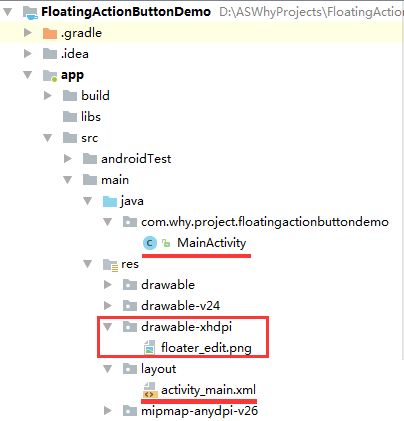

注意事项:
1、 导入类文件后需要change包名以及重新import R文件路径
2、 Values目录下的文件(strings.xml、dimens.xml、colors.xml等),如果项目中存在,则复制里面的内容,不要整个覆盖
二、导入步骤
(1)在build.gradle中引入design支持库【版本号跟appcompat保持一致】
apply plugin: 'com.android.application'
android {
compileSdkVersion 27
defaultConfig {
applicationId "com.why.project.floatingactionbuttondemo"
minSdkVersion 16
targetSdkVersion 27
versionCode 1
versionName "1.0"
testInstrumentationRunner "android.support.test.runner.AndroidJUnitRunner"
}
buildTypes {
release {
minifyEnabled false
proguardFiles getDefaultProguardFile('proguard-android.txt'), 'proguard-rules.pro'
}
}
}
dependencies {
implementation fileTree(dir: 'libs', include: ['*.jar'])
implementation 'com.android.support:appcompat-v7:27.1.1'
implementation 'com.android.support.constraint:constraint-layout:1.1.2'
testImplementation 'junit:junit:4.12'
androidTestImplementation 'com.android.support.test:runner:1.0.2'
androidTestImplementation 'com.android.support.test.espresso:espresso-core:3.0.2'
//引入design库
implementation 'com.android.support:design:27.1.1'
}
(2)修改styles.xml文件中的样式为NoActionBar【为了使用ToolBar】
<resources> <!-- Base application theme. --> <style name="AppTheme" parent="Theme.AppCompat.Light.NoActionBar"> <!-- Customize your theme here. --> <item name="colorPrimary">@color/colorPrimary</item> <item name="colorPrimaryDark">@color/colorPrimaryDark</item> <item name="colorAccent">@color/colorAccent</item> </style> </resources>
(3)在布局文件中添加FloatingActionButton控件
这里没有用到app:layout_anchor="@id/xxxx" app:layout_anchorGravity="bottom|end"这两个属性。app:layout_anchor这个设置锚定在了某个id的布局下方。
<?xml version="1.0" encoding="utf-8"?> <!-- 一般情况是使用FrameLayout,不过既然FloatingActionButton是design库中的,那么也将FrameLayout替换成design库中的CoordinatorLayout --> <android.support.design.widget.CoordinatorLayout xmlns:android="http://schemas.android.com/apk/res/android" xmlns:app="http://schemas.android.com/apk/res-auto" android:layout_width="match_parent" android:layout_height="match_parent" android:background="#F4F4F4"> <LinearLayout android:layout_width="match_parent" android:layout_height="match_parent" android:orientation="vertical"> <!-- 这里只是放一个Toolbar,不做任何处理 --> <android.support.v7.widget.Toolbar android:id="@+id/toolbar_base" android:layout_width="match_parent" android:layout_height="?attr/actionBarSize" android:minHeight="?attr/actionBarSize" android:background="#ffffff" app:contentInsetStart="0dp" app:contentInsetStartWithNavigation="0dp" app:title="ToolBar" /> <Button android:id="@+id/btn_open" android:layout_width="wrap_content" android:layout_height="wrap_content" android:text="打开Snackbar" android:layout_marginTop="15dp"/> </LinearLayout> <android.support.design.widget.FloatingActionButton android:id="@+id/fab_btn" android:layout_width="wrap_content" android:layout_height="wrap_content" android:src="@drawable/floater_edit" app:backgroundTint="#50A3F5" android:layout_gravity="bottom|end" android:layout_margin="16dp" /> </android.support.design.widget.CoordinatorLayout>
(4)将悬浮按钮中间的图标复制到项目中
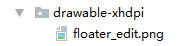

三、使用方法
package com.why.project.floatingactionbuttondemo; import android.graphics.Color; import android.os.Bundle; import android.support.design.widget.FloatingActionButton; import android.support.design.widget.Snackbar; import android.support.v7.app.AppCompatActivity; import android.view.View; import android.widget.Button; import android.widget.Toast; public class MainActivity extends AppCompatActivity { private FloatingActionButton mFab; private Button mBtn; @Override protected void onCreate(Bundle savedInstanceState) { super.onCreate(savedInstanceState); setContentView(R.layout.activity_main); initViews(); initEvents(); } private void initViews() { mFab = findViewById(R.id.fab_btn); mBtn = findViewById(R.id.btn_open); } private void initEvents() { mFab.setOnClickListener(new View.OnClickListener() { @Override public void onClick(View view) { Snackbar.make(view,"删除成功",Snackbar.LENGTH_SHORT).setAction("撤销", new View.OnClickListener() { @Override public void onClick(View view) { Toast.makeText(MainActivity.this,"撤销成功",Toast.LENGTH_SHORT).show(); } }).setActionTextColor(Color.parseColor("#ffffff")).show(); } }); mBtn.setOnClickListener(new View.OnClickListener() { @Override public void onClick(View view) { Snackbar.make(view,"删除成功",Snackbar.LENGTH_SHORT).setAction("撤销", new View.OnClickListener() { @Override public void onClick(View view) { Toast.makeText(MainActivity.this,"撤销成功",Toast.LENGTH_SHORT).show(); } }).show(); } }); } }
混淆配置
无
参考资料
《第一行代码(第2版)》
FloatingActionButton(悬浮按钮)使用学习<一>